Como desativar dicas de vídeo nas configurações do Windows 10
O Windows 10 oferece sugestões e dicas em várias áreas do sistema operacional. Você pode ver sugestões na tela de bloqueio, sugestões de aplicativos no Iniciar, anúncios do OneDrive no File Explorer e anúncios do Edge diretamente na área de trabalho.
Nas versões recentes, o Windows 10 exibe vídeos online em alguma parte do aplicativo Configurações quando você visualiza o aplicativo Configurações em tela inteira. Por exemplo, como você pode ver na imagem abaixo, ele mostra uma sugestão de vídeo na seção multitarefa que pode ser encontrada na categoria Sistema (Configurações \u0026 gt; Sistema \u0026 gt; Multitarefa).

Felizmente, os vídeos no aplicativo Configurações não são reproduzidos automaticamente e são reproduzidos apenas quando você clica no vídeo. Esses vídeos no aplicativo Configurações podem ser úteis para usuários novatos, mas nem todos os usuários gostam de ver dicas e sugestões, especialmente vídeos no aplicativo Configurações. A maioria dos usuários considera irritantes os vídeos e outras sugestões no aplicativo Configurações.
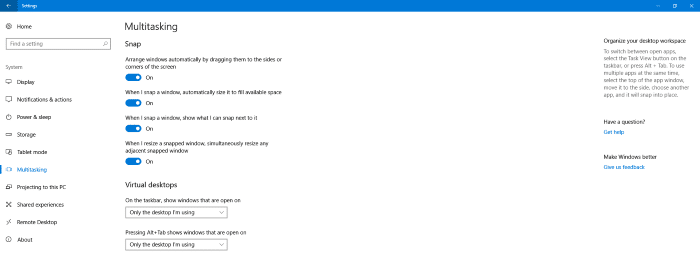
Felizmente, existe uma maneira de desativar ou remover dicas de vídeo do aplicativo Configurações. No entanto, você precisa editar manualmente o Registro do Windows para isso.
Desative as dicas de vídeo no aplicativo Configurações do Windows 10
Etapa 1: abra o Editor do registro. Para fazer isso, digite Regedit.exe na pesquisa Iniciar / barra de tarefas e pressione a tecla Enter. Clique no botão Sim ao ver o prompt de Controle de Conta de Usuário.
Etapa 2: no Editor do registro, navegue até a seguinte pasta:
HKEY_LOCAL_MACHINE \\ SOFTWARE \\ Microsoft \\ Windows \\ CurrentVersion \\ Policies \\ Explorer
Etapa 3: no painel esquerdo, selecione a pasta Explorer. No lado direito, clique com o botão direito em um local vazio, clique em Novo , clique em Valor DWORD de 32 bits e nomeie como AllowOnlineTips .
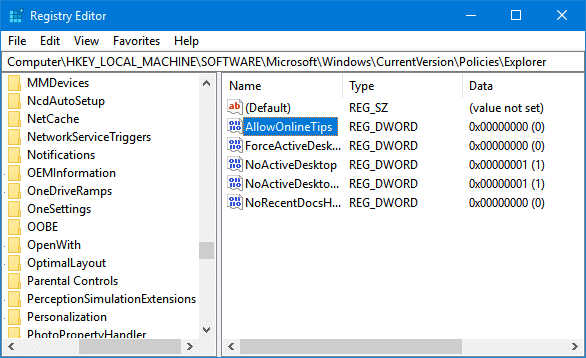
Etapa 4: finalmente, clique duas vezes em AllowOnlineTips e certifique-se de que os dados do valor estejam definidos como 0 (zero) para desligar ou desativar os vídeos online no App de configurações. Observe que quando você cria um novo valor, os dados do valor são automaticamente definidos como 0 (zero).

Abra o aplicativo Configurações agora. Você não deve ver nenhum vídeo em nenhuma parte do aplicativo Configurações. Se os vídeos ainda estiverem aparecendo, reinicie o PC uma vez.